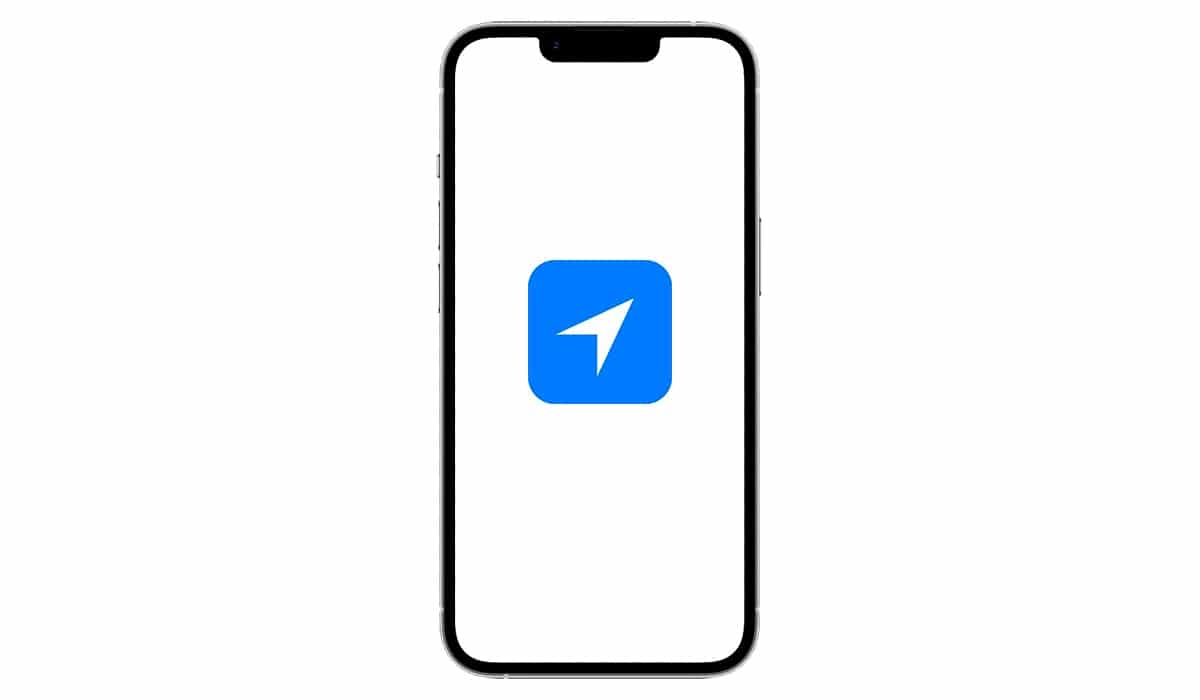
Καθώς τα smartphone άρχισαν να περιλαμβάνει ένα τσιπ GPS, οι συσκευές πλοήγησης έπεφταν σε αχρηστία και, στις μέρες μας, είναι πολύ δύσκολο να βρεθούν στην αγορά (το ίδιο συμβαίνει και με τις compact κάμερες).
Κάθε φορά που το iPhone ή το iPad μας κάνει χρήση GPS, η συσκευή μας το λέει δείχνει ένα βέλος στην κορυφή, βέλος που μπορεί να έχει μπλε φόντο, να είναι κοίλο ή γκρι. Αν θέλετε να μάθετε τι είναι το σύμβολο τοποθεσίας iOS και πώς λειτουργεί, σας προσκαλώ να συνεχίσετε την ανάγνωση.
Τι είναι το σύμβολο τοποθεσίας
Το σύμβολο τοποθεσίας στο iOS παριστάνεται με ένα διαγώνιο βέλος εμφανίζεται στο επάνω μέρος της συσκευής.
Αυτό το βέλος, σελμπορεί να έχει διαφορετικά χρώματα ανάλογα με το είδος των πληροφοριών που δείχνει: κοίλο, λευκό ή λευκό με μπλε φόντο. Μπορούμε να το βρούμε και σε μωβ (αυτό το χρώμα χρησιμοποιείται όταν το σύστημα χρησιμοποιεί την τοποθεσία).
Τι σημαίνει το σύμβολο τοποθεσίας;
Το σύμβολο τοποθεσίας που εμφανίζεται στο επάνω μέρος ενός iPhone ή iPad μας το λέει αυτό η εφαρμογή έχει ή είχε πρόσφατα πρόσβαση στην τοποθεσία μας.
Με αυτόν τον τρόπο, ο χρήστης μπορεί εύκολα να ελέγξει εάν η εφαρμογή κάνετε σωστή χρήση της τοποθεσίας σας (όπως με εφαρμογές χαρτών) ή, αντίθετα, λαμβάνει την τοποθεσία μας για τη συλλογή δεδομένων, δεδομένων που δεν είναι απαραίτητα για τη λειτουργία της εφαρμογής.
Είναι απαραίτητος ο εντοπισμός;
Προφανώς δεν είναι υποχρεωτικό ενεργοποιήσουμε τις υπηρεσίες τοποθεσίας του iPhone μας, αλλά η εμπειρία που θα έχουμε θα είναι πολύ περιορισμένη.
Όχι μόνο επηρεάζει την εμπειρία χρήστη με τις εφαρμογές, αλλά θα επηρεάσει και πολλές σημαντικές λειτουργίες της συσκευής μας.
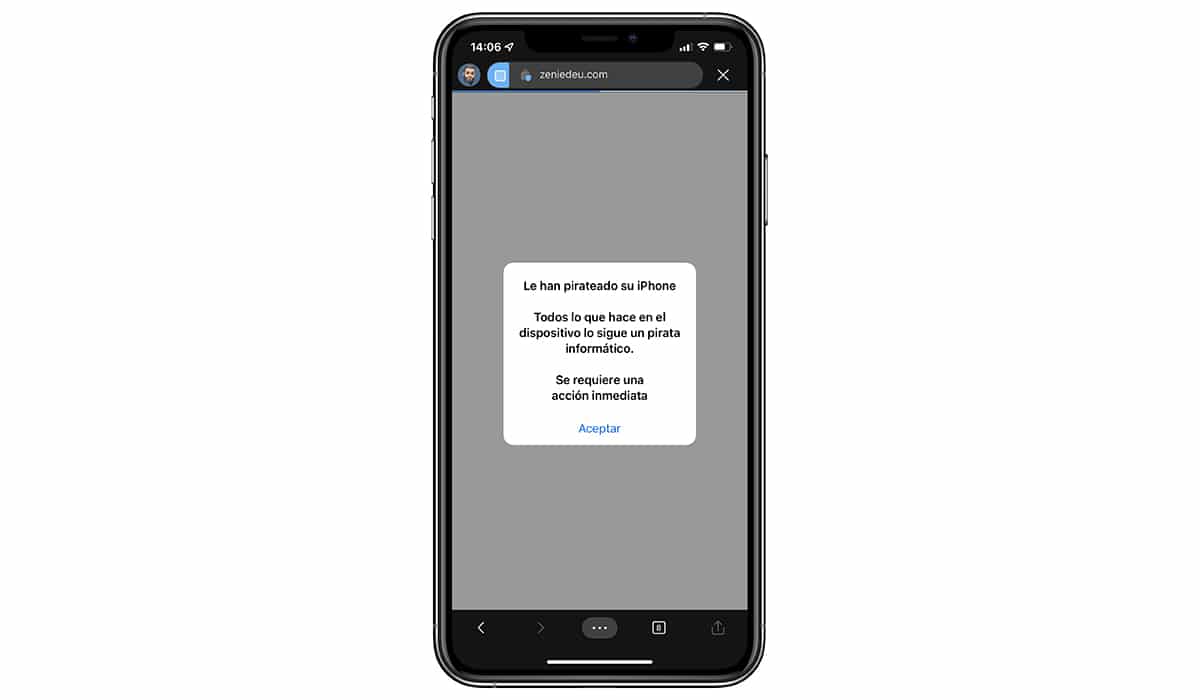
Δεδομένου ότι Η Apple δεν μοιράζεται αυτά τα δεδομένα με καμία άλλη εταιρεία., μπορούμε να εμπιστευτούμε πλήρως τα δεδομένα που συλλέγει από την τοποθεσία μας και τη χρήση τους, που δεν είναι άλλη από τη βελτίωση των υπηρεσιών που μας προσφέρει.
Όπου εμφανίζεται το σύμβολο εντοπισμού
El περίοδος ενημέρωσης της Apple έχει μέση διάρκεια 5 ετών, αν και σε ορισμένες περιπτώσεις, όπως με το iPhone 6s και το iPad Air 2, έχει αυξηθεί εξαιρετικά αυτός ο αριθμός.
Με την άφιξη του iPhone X, η εταιρεία με έδρα το Κουπερτίνο αναγκάστηκε αλλάξτε το UI λόγω της εγκοπής.
Η εγκοπή του iPhone, όπου βρίσκεται η τεχνολογία Face ID, καταλαμβάνει το επάνω μπροστινό μέρος της συσκευής μείωση του χώρου για την εμφάνιση εικονιδίων.

Η συμπερίληψη της εγκοπής σήμαινε επίσης μια αλλαγή όσον αφορά το θέμα απενεργοποιήστε το iPhone, βάλτε το σε λειτουργία επαναφοράς... και το σύμβολο τοποθεσίας δεν εμφανίζεται στην ίδια περιοχή σε συσκευές με εγκοπή παρά σε συσκευές χωρίς εγκοπή.
iPhone X και μεταγενέστερα
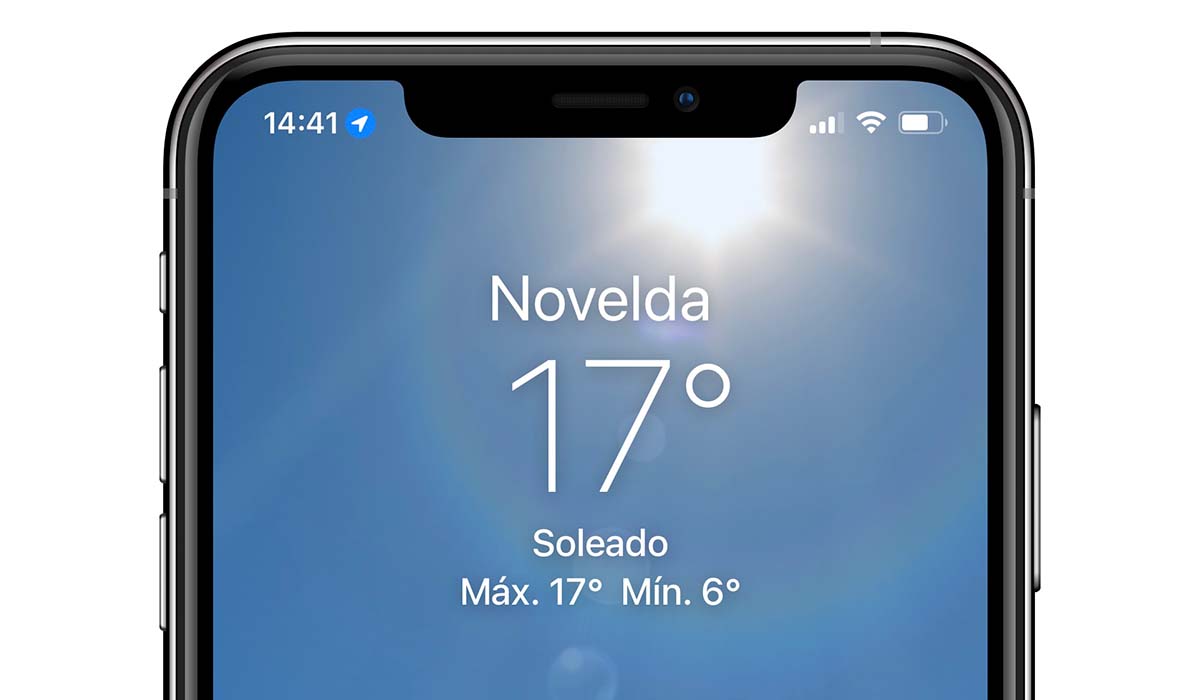
Όλες οι συσκευές που περιλαμβάνουν εγκοπή με Face ID, εμφανίζουν τους διαφορετικούς τύπους συμβόλων τοποθεσίας στο αριστερό μέρος της εγκοπής, στα δεξιά της ώρας.
iPhone 8 και παλαιότερα
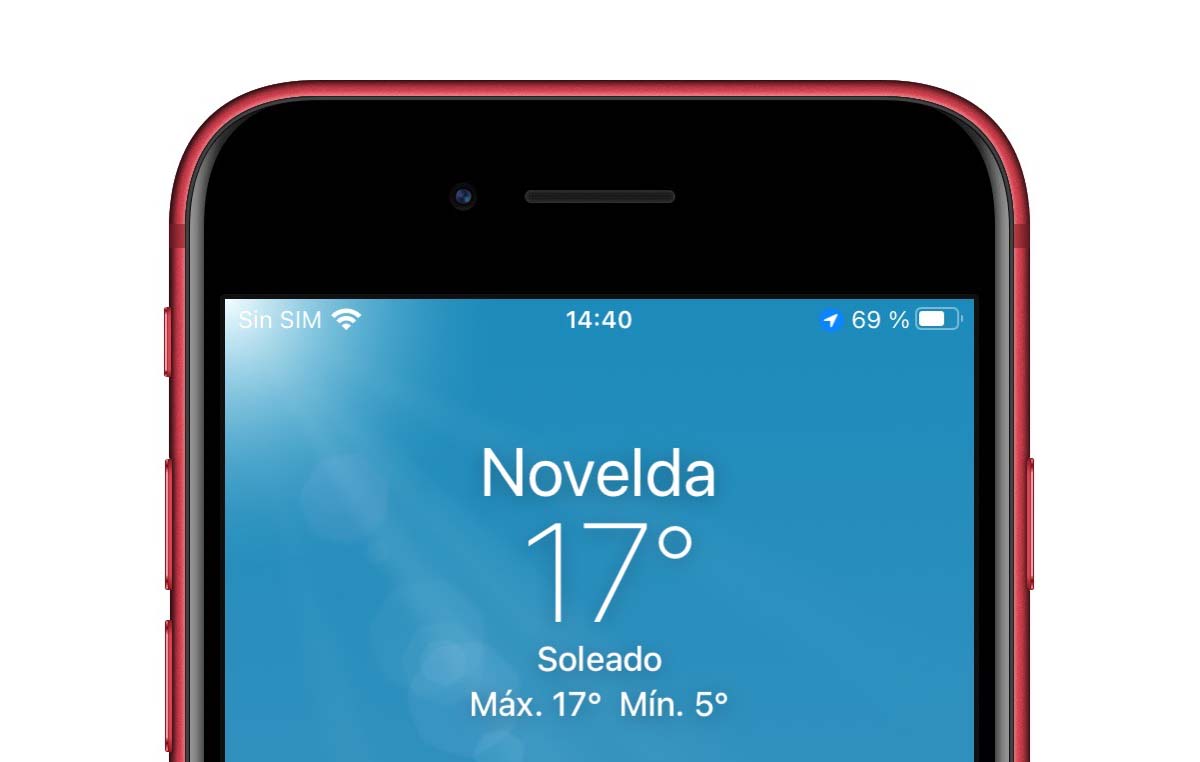
Στο iPhone 8 και παλαιότερες εκδόσεις, το σύμβολο τοποθεσίας εμφανίζεται δεξιά στα αριστερά του ποσοστού της μπαταρίας που δείχνει τη συσκευή μας.
Τύποι βέλους τοποθεσίας στο iOS
Το iOS μας επιτρέπει να γνωρίζουμε ποιες εφαρμογές έχουν χρησιμοποιήσει τις υπηρεσίες τοποθεσίας της συσκευής μας χρησιμοποιώντας 3 διαφορετικοί τύποι βελών:
- ένα κοίλο βέλος υποδεικνύει ότι μια εφαρμογή θα μπορούσε να λάβει την τοποθεσία σας υπό ορισμένες συνθήκες.
- ένα μαύρο βέλος Υποδεικνύει ότι μια εφαρμογή έχει χρησιμοποιήσει υπηρεσίες τοποθεσίας τις τελευταίες 24 ώρες.
- Ένα λευκό βέλος με φόντο azul σημαίνει ότι μια εφαρμογή χρησιμοποίησε πρόσφατα υπηρεσίες τοποθεσίας.
Πώς να ενεργοποιήσετε την τοπική προσαρμογή μιας εφαρμογής
Εφαρμογές θα εμφανίσει το σύμβολο εντοπισμού, αρκεί να του έχουμε δώσει τα αντίστοιχα δικαιώματα όταν το εγκαταστήσαμε στη συσκευή μας.
Στην περίπτωση της εφαρμογές μήλων, αυτή η άδεια δεν αποτελεί εξαίρεση και τόσο η εφαρμογή Χάρτες όσο και η εφαρμογή καιρού θα μας ζητήσουν να αποκτήσουμε πρόσβαση στην τοποθεσία.
Για την περαιτέρω προστασία του απορρήτου των χρηστών, όταν εγκαθιστούμε μια νέα εφαρμογή που θέλει την τοποθεσία των συσκευών μας, μας επιτρέπει να επιλέξουμε ανάμεσα σε πολλές επιλογές:
- Ποτέ.
- Ρωτήστε την επόμενη φορά ή κατά την κοινή χρήση.
- πάντοτε
- Όταν χρησιμοποιείτε την εφαρμογή ή τα γραφικά στοιχεία.
- Όταν χρησιμοποιείται η εφαρμογή.
Αυτή η τελευταία επιλογή είναι το καλύτερο από όλα, καθώς επιτρέπει στην εφαρμογή να χρησιμοποιεί υπηρεσίες τοποθεσίας μόνο όταν είναι ανοιχτή και όχι ανά πάσα στιγμή.
Αν επιλέξουμε την επιλογή Πάντα, η εφαρμογή θα μπορούμε να παρακολουθούμε συνεχώς την τοποθεσία μας και, ανάλογα με το είδος της εφαρμογής, στείλτε μας προσφορές ανάλογα με αυτό.
Πώς να απενεργοποιήσετε την πρόσβαση τοποθεσίας για μια εφαρμογή
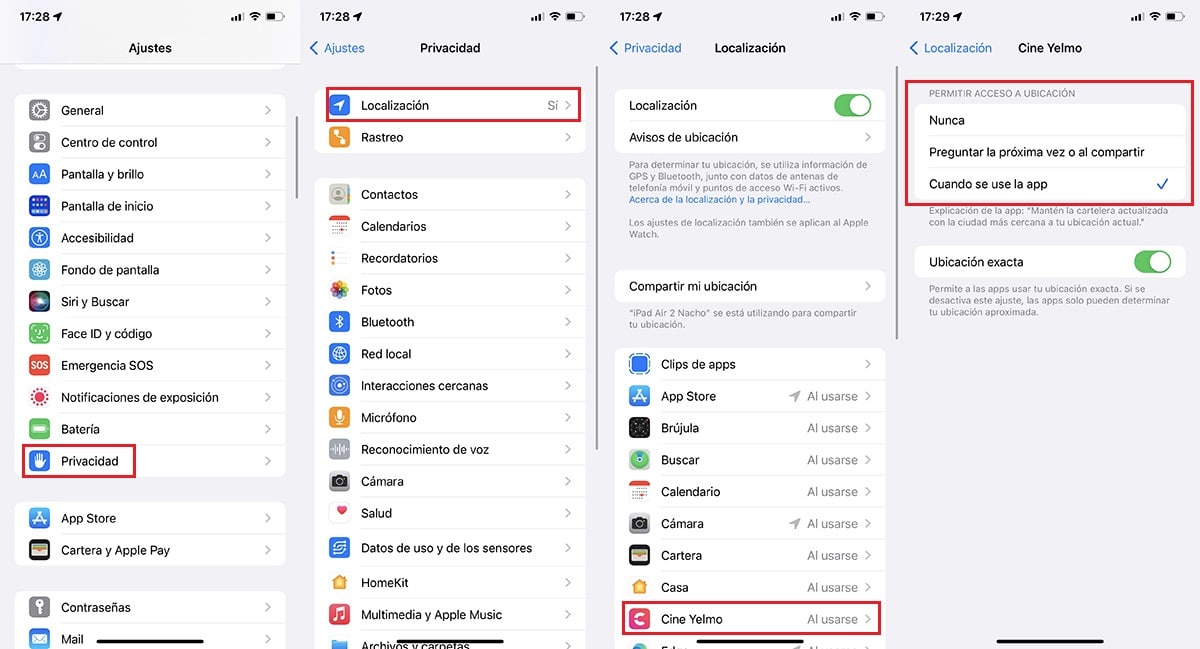
Εάν έχουμε ορίσει κάποτε δικαιώματα χρήσης τοποθεσίας σε μια εφαρμογή, θέλουμε τροποποιήστε ταΣτη συνέχεια, σας δείχνουμε τα βήματα που πρέπει να ακολουθήσετε για να το πραγματοποιήσετε:
- Πρώτα, έχουμε πρόσβαση στο ρυθμίσεις της συσκευής μας.
- Στη συνέχεια, κάντε κλικ στο μυστικότητα.
- Στη συνέχεια, κάντε κλικ στο Τοποθεσία.
- Τώρα κατευθυνόμαστε στο εφαρμογή που θέλουμε τροποποιήσετε τα δικαιώματα.
- Μέσα σε αυτό το τμήμα, το διαφορετικές επιλογές που μας προσφέρει η εφαρμογή να δουλέψουμε. Επιλέγουμε αυτό που μας ενδιαφέρει περισσότερο.
θα ήμουν ήδη. Τώρα μπορείτε να χρησιμοποιήσετε την εφαρμογή ως συνήθως αφού τροποποιήσετε τα δικαιώματα πρόσβασης στην τοποθεσία. Αυτό ταιριάζει γίνεται μέσω του συστήματος, ο οποίος είναι υπεύθυνος για την παροχή ή μη άδειας στις εφαρμογές για πρόσβαση στις λειτουργίες του.
Ετσι, μπορούμε να είμαστε σίγουροι ότι η εφαρμογή θα λειτουργεί όπως έχουμε καθορίσει.
Πώς να απενεργοποιήσετε την πρόσβαση στην τοποθεσία του συστήματος στο iOS
Όπως έχω σχολιάσει παραπάνω, ένα smartphone χωρίς GPS είναι πρακτικά το ίδιο με το α επιλεγμένο τηλέφωνο, ένα τηλέφωνο που μας προσφέρει πρόσθετες λειτουργίες με βάση την τοποθεσία μας, όπως:
- Γνωρίστε τον καιρό
- Πραγματοποιήστε αναζητήσεις στο διαδίκτυο με βάση την τοποθεσία μας
- Εμφάνιση νέας τοποθεσίας σε μια εφαρμογή
- Χρησιμοποιήστε το ως πρόγραμμα περιήγησης
- Εντοπίστε το κινητό μας αν το έχουμε χάσει
Είναι πολύ σημαντικό να λάβουμε υπόψη αυτήν την τελευταία επιλογή, καθώς, αν χάσουμε το κινητό μας, δεν θα μπορέσουμε να το εντοπίσουμε μέσω του iCloud ή από την εφαρμογή Εύρεση.
Αν πάλι θέλεις απενεργοποιήστε την πρόσβαση του συστήματος στην τοποθεσία, πρέπει να εκτελέσουμε τα βήματα που σας δείχνω παρακάτω:
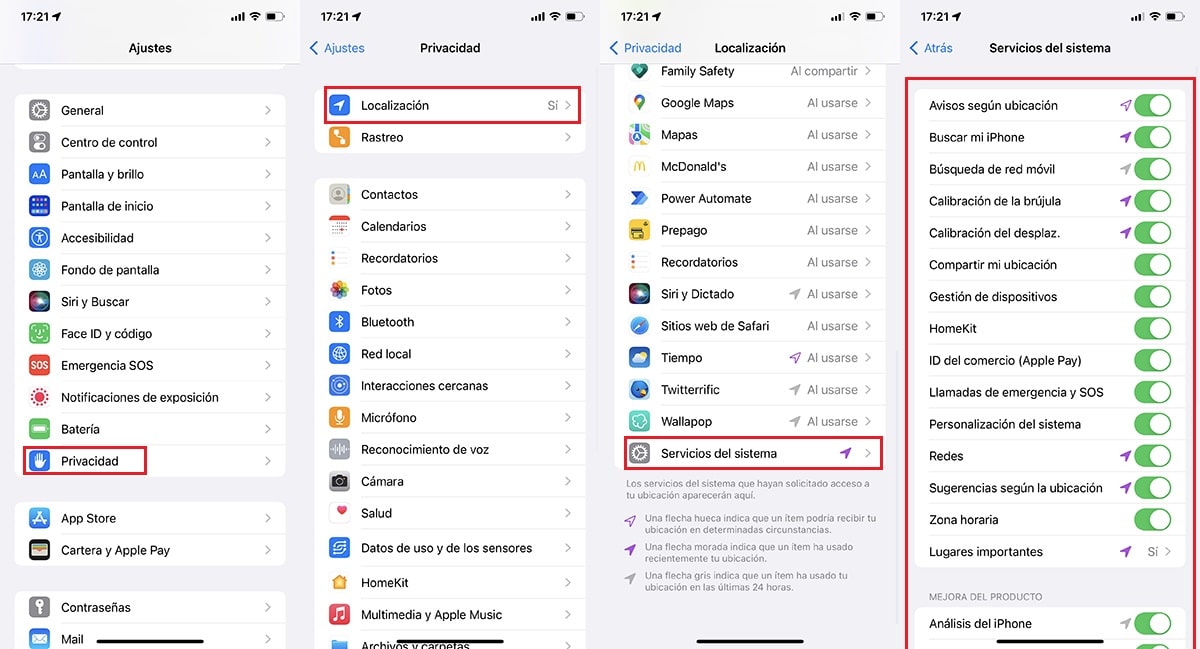
- Αρχικά, έχουμε πρόσβαση στις ρυθμίσεις της συσκευής μας.
- Μέσα ρυθμίσεις, πατάμε μυστικότητα.
- Στο μενού μυστικότητα, κάντε κλικ στο Τοποθεσία.
- Στο τέλος αυτού του μενού, κάντε κλικ στο Υπηρεσίες συστήματος.
- Τέλος, πρέπει κλείστε κάθε διακόπτη απεικονίζεται.
Μπορούμε να αφήσουμε αυτό που υποδεικνύει Αναζήτηση στο iPhone μου, ώστε να το εντοπίσουμε αν το χάσουμε.